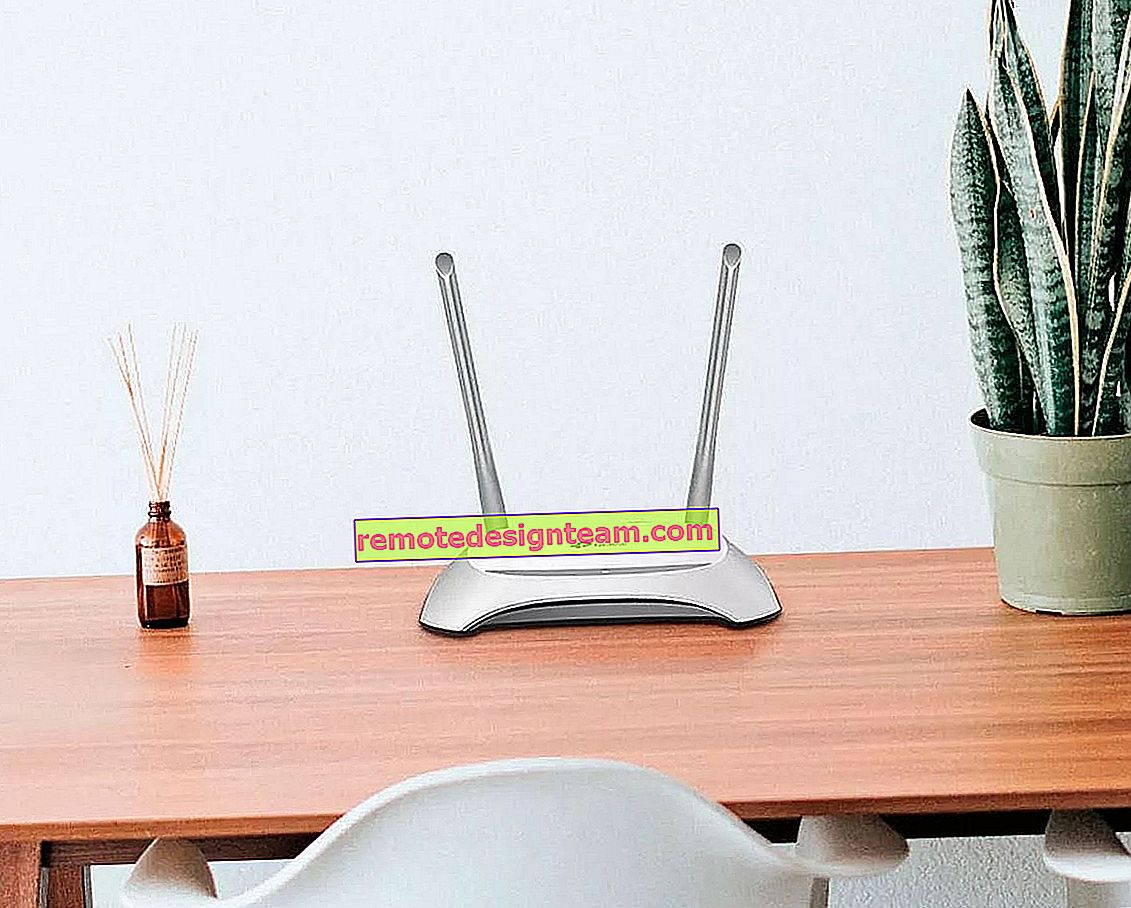Błąd 1747 podczas uruchamiania usługi WLAN
Za łączenie się z sieciami bezprzewodowymi odpowiada usługa autokonfiguracji sieci WLAN w systemie Windows. A jeśli ta usługa nie jest uruchomiona, system nie będzie w stanie znaleźć sieci bezprzewodowych dostępnych do połączenia. Nie wiem z jakich powodów, ale dość często ta usługa jest wyłączona. Zwłaszcza na stacjonarnych komputerach. Gdy po podłączeniu adaptera Wi-Fi wyszukiwanie sieci bezprzewodowych nie działa.
Zasadniczo nie jest to problem, usługa jest łatwa do uruchomienia. Pisałem o tym w artykule Usługa autokonfiguracji WLAN. Co to jest i jak włączyć to w systemie Windows. Ale bardzo często usługa WLAN się nie uruchamia. Pojawia się wiele różnych błędów. W tym artykule skupimy się na błędzie 1747 . Ten błąd pojawia się podczas próby uruchomienia usługi wlansvc w systemie Windows 7, Windows 8 i Windows 10.
Prawdopodobnie nie napisałbym tego artykułu, gdyby nie komentarz Aleksieja do jednego z artykułów na stronie. Istota problemu: komputer nie widzi sieci Wi-Fi, tak jakby moduł bezprzewodowy był wyłączony. Na ikonie połączenia znajduje się czerwony krzyżyk.

Po uruchomieniu diagnostyki problemów z siecią (można ją uruchomić, klikając prawym przyciskiem myszy ikonę sieci), pojawia się komunikat „Usługa bezprzewodowa systemu Windows nie działa na tym komputerze”.

Narzędzie do rozwiązywania problemów nie może rozwiązać tego problemu. Cóż, ponieważ usługa bezprzewodowa nie działa, musisz ją uruchomić. Wchodzimy do usług, znajdujemy tam "usługę autotuningu WLAN", klikamy na nią prawym przyciskiem myszy i wybieramy "Start" (lub otwieramy właściwości, ustawiamy automatyczny start i uruchamiamy klikając na odpowiedni przycisk). Na początku artykułu podałem link do szczegółowych instrukcji.

I zamiast działającej usługi, a wraz z nią bezprzewodowego połączenia na komputerze pojawia się błąd 1747. Szkoda, że nie pomyślałem o poproszeniu Aleksieja o zrzut ekranu samego błędu. Ale znalazłem zdjęcie w Internecie. To prawda, po angielsku. Mówi: „Nie udało się uruchomić usługi automatycznej konfiguracji sieci WLAN na komputerze lokalnym. Błąd 1747: Usługa uwierzytelniania nieznana”.

To jest problem. Dlaczego pojawia się ten błąd, nie wiem. Ale wiem, jak to rozwiązać. Zaproponowałem to rozwiązanie Aleksiejowi w komentarzach i udało mu się.
Rozwiązanie problemu z błędem 1747, który uniemożliwia uruchomienie usługi sieci bezprzewodowej
Rozwiązanie jest bardzo proste. Musisz uruchomić polecenie NetSh WinSock Reset w wierszu poleceń o nazwie administratora. Rozwiązanie zostało przetestowane w Windows 7. Jestem pewien, że w Windows 10 wszystko się uda. Podobnie jak w Windows 8 i 8.1.
Uruchom wiersz poleceń jako administrator. Można go znaleźć poprzez wyszukiwanie (w menu Start). Po prostu zacznij pisać „Coman ...” (lub CMD). Następnie kliknij go prawym przyciskiem myszy i wybierz „Uruchom jako administrator”. Tak to wygląda w systemie Windows 10:

Następnie skopiuj polecenie NetSh WinSock Reset i wklej je do wiersza poleceń. Kliknij Enter.

Powinien pojawić się komunikat „Katalog Winsock został pomyślnie zresetowany”. Zrestartuj swój komputer.
Jeśli po ponownym uruchomieniu komputer nadal nie widzi sieci bezprzewodowych, uruchom usługę WLAN ręcznie. Jak pokazałem na zrzucie ekranu w tym artykule. Lub zgodnie z instrukcją, do której link znajduje się również na początku artykułu.
Jeśli usługa zaczęła działać, ale dostępne sieci Wi-Fi nie pojawiły się (czerwony krzyżyk nie zniknął), zobacz ten artykuł: w systemie Windows 7 nie ma dostępnych połączeń. Może być konieczne włączenie połączenia bezprzewodowego.
Wszystko powinno się ułożyć! Powodzenia!